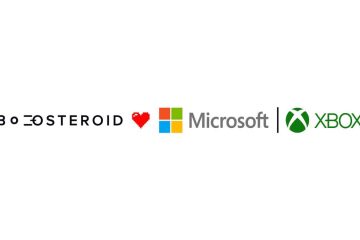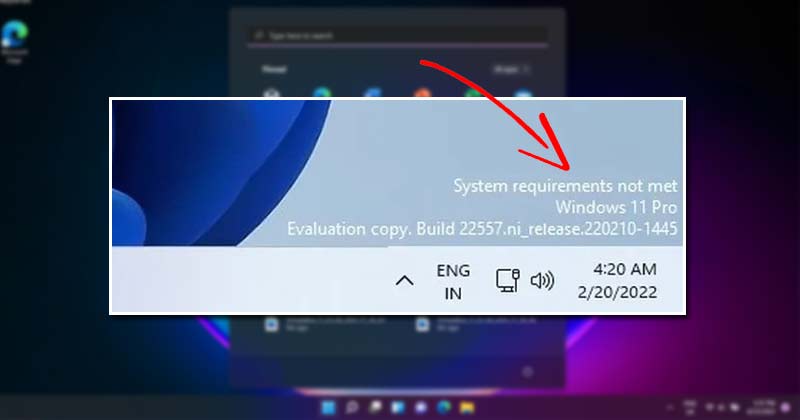
Microsoftは、数か月前に新しいデスクトップオペレーティングシステムをリリースしました。新しいオペレーティングシステムは優れており、多くの視覚的な変更が導入されていますが、Microsoftはそれを実行するためのシステム要件も増やしています。
Windows11を実行するには、64ビットプロセッサとTPMバージョン2.0が必要です。プロセッサ部分は問題ありませんが、多くのユーザーはデバイスにトラステッドプラットフォームモジュールまたはTPM2.0ハードウェアチップを搭載していません。これが、ユーザーがサポートされていないPCにWindows11をインストールすることを検索する唯一の理由です。
サポートされていないコンピューターでWindows11を実行するための詳細なガイドを既に共有しており、この方法は現在でも機能します。ただし、Microsoftは現在、サポートされていないPCの新しいデスクトップウォーターマークをテストしています。
Windows11のウォーターマークを満たしていないシステム要件
MicrosoftはWindows11があまり安定しておらず、互換性のないデバイスで実行すると問題が発生する可能性があるため、デスクトップの透かしを追加することにしました。互換性のないデバイスでWindows11を使用している場合、互換性のないデバイスにゆっくりと展開されるため、透かしがすぐに表示されない場合があります。
「Windowsがアクティブ化されていない」透かしが使用されていた場所に正確に表示されます。表示:タスクバーの時計の上。透かしはデスクトップ画面に表示されますが、アプリ、ウィンドウ、またはWebブラウザーには影響しません。
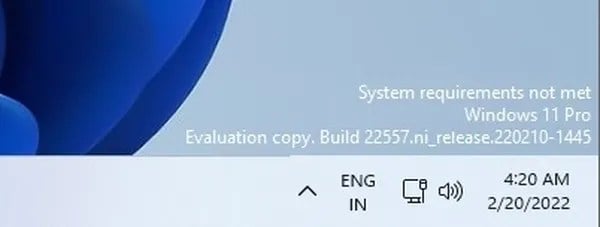
デスクトップの透かしには、小さなテキストサイズで「システム要件が満たされていません」と表示されるため、多くのユーザーを苛立たせる可能性があります。したがって、透かしがデスクトップ画面に表示されていて、それがイライラしている場合は、正しいページにいます。
Windows11で「システム要件が満たされていない」透かしを削除する手順
この記事では、Windows11オペレーティングシステムで透かしを満たしていないシステム要件を削除する方法についてのステップバイステップガイドを共有します。チェックアウトしましょう。
1。まず、キーボードの Windowsキー+ R ボタンを押します。これにより、[実行]ダイアログボックスが開きます。
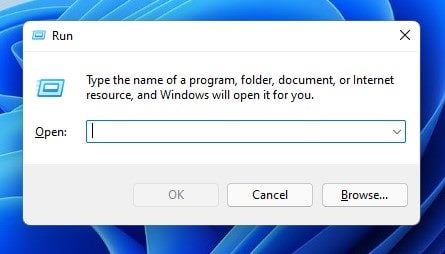
2。 [実行]ダイアログボックスで、 regedit と入力し、Enterボタンを押します。
3。次に、レジストリエディタで、次のパスに移動します。
HKEY_CURRENT_USER \ Control Panel \ UnsupportedHardwareNotificationCache
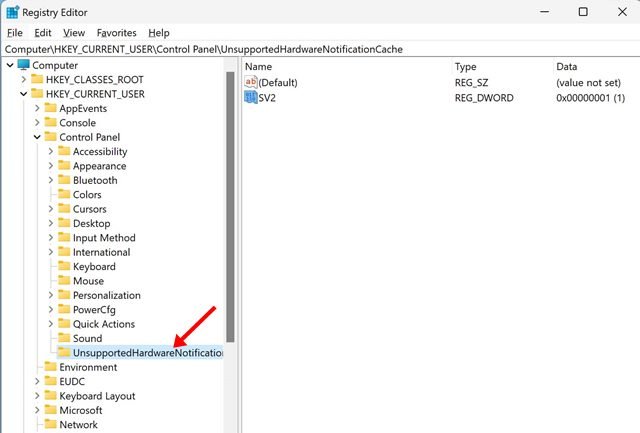
4。次に、右側のペインで、 SV2 REG_DWORD キーをダブルクリックして開きます。
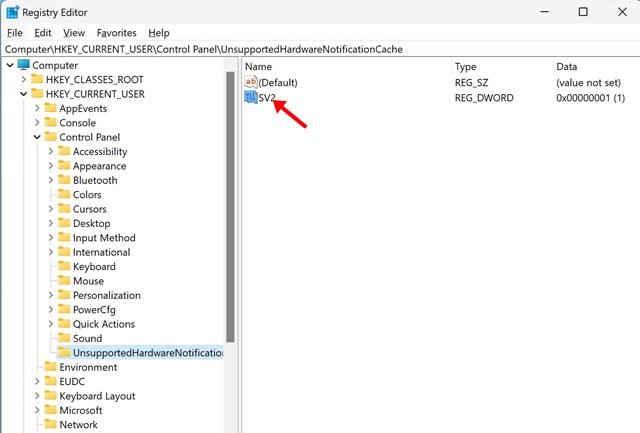
5。値のデータフィールドに 0 と入力し、[ OK ]ボタンをクリックします。
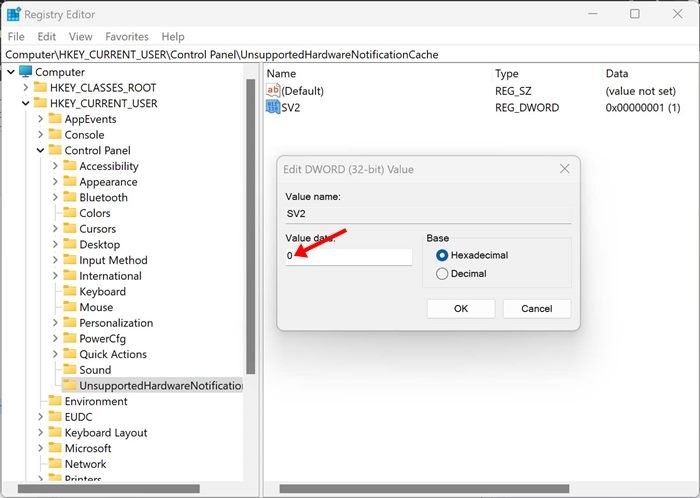
以上です!これで完了です。変更を加えたら、Windows11オペレーティングシステムを再起動します。再起動後、システム要件がデスクトップ画面の透かしを満たしていないことはわかりません。
私たちが共有した方法は、デスクトップの透かしをなくすのに確実に役立ちます。ただし、互換性のないデバイスでWindows11を実行することは避けてください。この記事がお役に立てば幸いです。お友達にもシェアしてください。これに関して疑問がある場合は、下のコメントボックスでお知らせください。